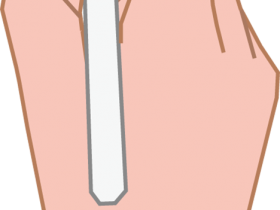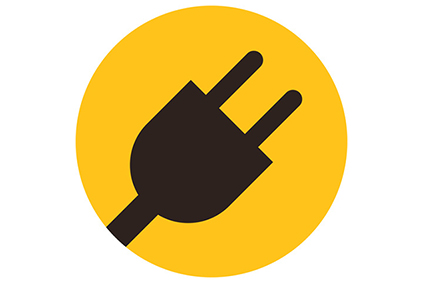
釘田です。
WordPressをプラグインなしで使っている方、というのはほとんどいないのではないかと思います。
プラグインはとても便利なものではありますが、Wordpressの場合プラグインの数が非常に多く、同じような機能のものがたくさんありますので、どれを使えばいいのか迷うこともあるのではないでしょうか?
「Wordpress プラグイン」というキーワードで検索すると、「これだけは入れておきたいプラグイン○○選」といった記事もたくさん出てきますので、そのあたりを参考にするのも1つの方法ですが、1つ1つのプラグインが必要かどうかは人それぞれ、サイトそれぞれでもあります。
分からないからといっておすすめのプラグインと書かれているものを全て入れてしまうと、今度はサイトの動きが遅くなったり、プラグイン同士の相性の問題で思わぬエラーが発生することもあります。
そこで今回は、「Wordpress初心者さん対象」という視点で、知っていると便利なプラグインをご紹介していきます。
最後には、あえておすすめしないプラグインとおすすめしない理由についても書いていますので、参考にしていただければと思います。
記事作成に関するプラグイン
TinyMCE Advanced
このプラグインは「おすすめプラグイン」として紹介されていることも多いので、すでに使っている方も多いかもしれませんね。
無料ブログのような簡単な操作で記事作成ができるようにするプラグインです。
プラグインをインストールすると、下の画像の赤枠部分が追加されます。

また、他にもボタンを追加することができます。
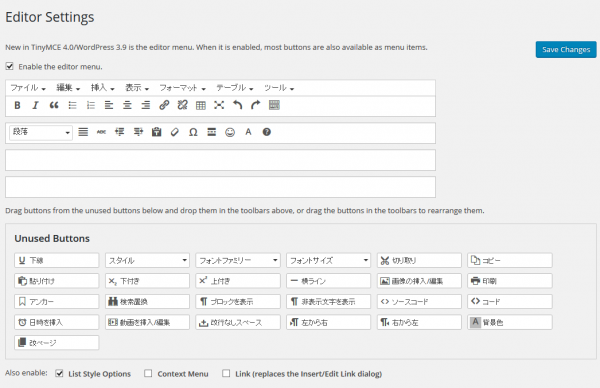
AddQuicktag
h2、h3などの見出しタグや、その他よく使うタグを登録しておくと、ワンクリックで記事に挿入できるようになるプラグインです。
プラグイン名に「tag(タグ)」と入っていますが、タグ以外の定型文や単語なども登録しておくことができます。
記事の冒頭や最後に必ず入れる定型文があったり、または本文中でよく使うフレーズがあれば、このプラグインを使うと効率的に記事を作成することができます。
このように設定すると・・・
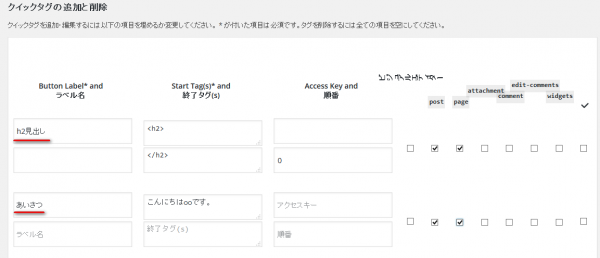
テキストエディタでボタンが増えます。
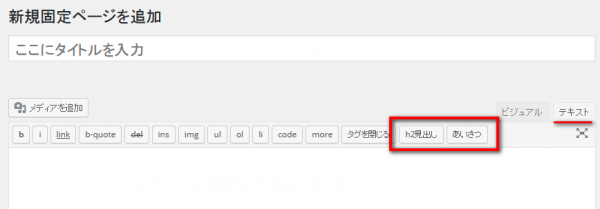
ボタンをクリックするだけで、登録しておいたタグや定型文が記事に挿入されます。
Duplicate Post
固定ページや投稿をコピーできるプラグインです。
記事をテンプレート化しておきたい時、以前書いた記事を元に別の記事を書きたい時などに役立ちます。
プラグインをインストールすると、既存の記事にこのような表示が追加されます。
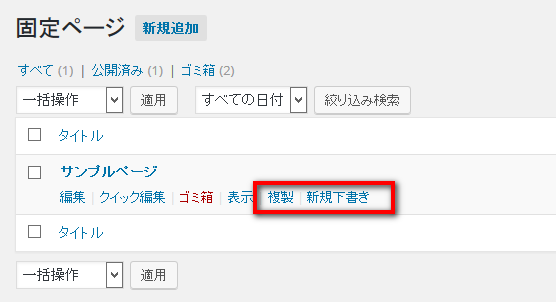
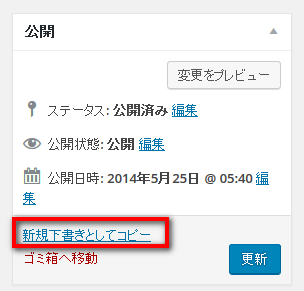
Simple Tags
タグはタグでも、htmlタグではなくブログ記事につけるタグを効率よく管理できるプラグインです。
記事を新規作成した際に、今までに使ったことがあるタグの中から選択することができます。
「クリックタグを表示する」をクリックすると・・・
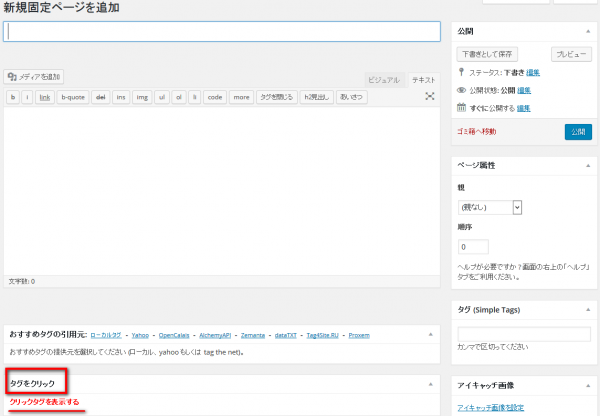
これまでにタグとして使ったものが表示されます。

ここに表示されているタグをクリックするだけで、新しい記事にもそのタグが追加されます。
Page Builder by SiteOrigin
個人的に、あまりパソコンが得意でないという方にこそ使ってほしいと思うプラグインです。
例えば、文章と写真を並べて記事内に載せたい時、htmlをある程度知っているのであれば画像の回り込みという方法で表示させられますが、htmlのことを知らない、もしくは苦手という方にとっては、画像の回り込み1つにしても「どうすればいいか分からない」のではないかと思います。
それが、このプラグインを使うと簡単に並べて表示させることができます。
画像の回り込みだけでなく、段組みで表示させたいケースにとても役立ちます。
プラグインをインストールすると、「ビジュアル」「テキスト」の他にもう1つのエディタが追加されます。
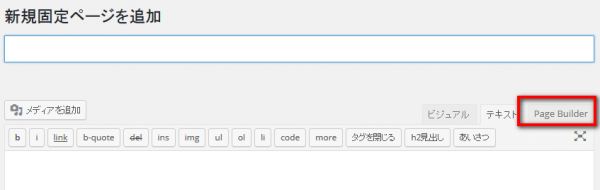
例えば、左側にテキスト、右側に画像を設定すると・・・
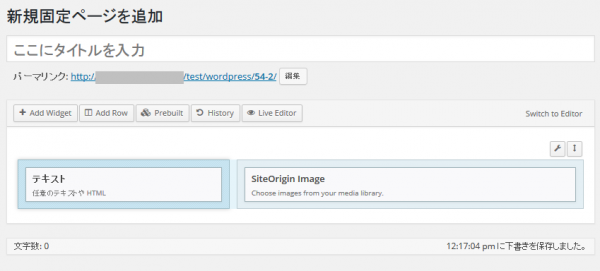
画像回り込みの記事が簡単に作れます。
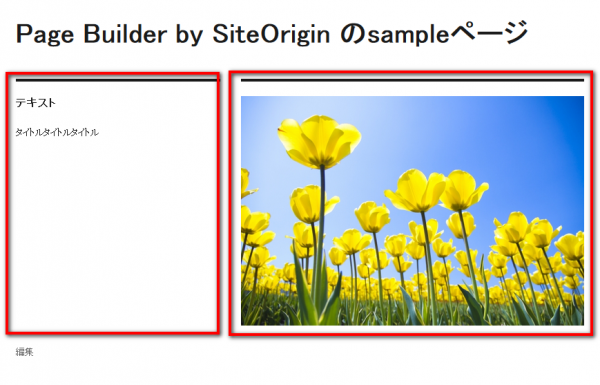
記事作成以外のプラグイン
Broken Link Checker
リンク切れをチェックしてくれるプラグインです。
長年使用していて記事数が多くなってくると、リンク切れしていても気づかないことも多くなります。
このプラグインは、リンク切れしているURLがあれば知らせてくれて、該当記事の編集画面を開かなくてもURLの修正が行なえます。

Revision Control
固定ページ、投稿で何度も更新を行うと、更新履歴がどんどんデータベースに溜まっていきます。
それが多くなれば多くなるほど、サイトの動作が重くなる原因になります。
このプラグインを使うと、各ページごとの保存履歴数を指定できますので、
際限なく履歴が保存されるということがなくなります。
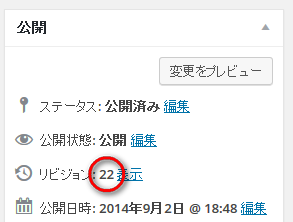
Redirection
これは少し特殊なケースで使用します。
WordPressを使い始めた時のパーマリンク設定を、途中で別のパーマリンク設定に変更すると、変更前のURLにアクセスした時にエラーとなり表示されなくなってしまうことがあります。
その場合にこのプラグインを使って、変更前のURLにアクセスしても変更後のURLに自動的に転送されるように設定を行いましょう。
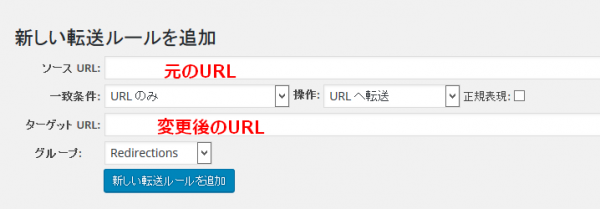
Search Regex
サイト全体で検索・置換ができるプラグインです。
単語やフレーズだけでなく、htmlタグの検索・置換もできます。
こういうプラグインがある、ということを知っておくだけで、後で役に立つ時がくるかもしれません。
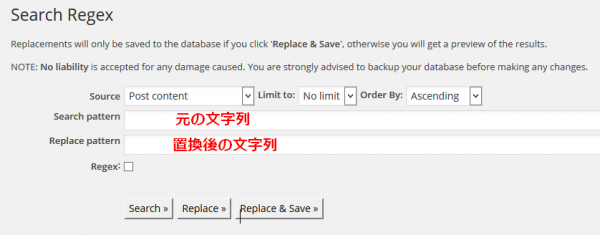
初心者にはおすすめしないプラグイン
SEO関連のプラグインや、サイトの動きを軽くするためのキャッシュ系のプラグインは、「とりあえず、なんとなく入れているだけ」というのであれば使わない方が良い、というのが私の個人的な意見です。
プラグインをたくさん入れてしまうと、プラグイン同士の相性の問題で不具合が出ることもありますので、必要最小限にしておくことをおすすめします。
SEO関連のプラグインは、SEOに詳しくそのサイトにSEO対策が必要であれば使うのも「あり」ですが、プラグインをインストールしただけでSEO対策ができるわけではありませんので、活用方法が分からないのであればインストールしても意味がありません。
また、公式プラグインとして登録されていないものは、基本的に使わない方が無難です。
+α セキュリティ対策プラグイン
以前、WordPressのセキュリティ対策の記事で書いたように、Wordpressのセキュリティ対策は必須です。
セキュリティ対策プラグインの中でも「SiteGuard WP Plugin」は日本語に対応していますし、設定項目もそれほど多くないため、初心者の方でも使いやすいものです。
さいごに
私自身、以前は「おすすめプラグイン」を調べて、それほど必要でもないプラグインをインストールしていたこともありますが、セキュリティ対策に目を向けるようになってからは「必要なものしか入れない」ことを優先しています。
SEO関連のプラグインは、入れているサイトと入れていないサイトがあります。
必要であれば入れる、必要がなければ入れない、というシンプルな考えです。
プラグインは便利なものではありますが、必ず使わなければならないものではありません。
Wordpressを使っていて「ここ不便だな、こういう機能があったらいいのに」と思った時に、その機能のプラグインを探してインストールする、という流れで使うのが自然であり、無駄なプラグインを入れないことにつながります。
※この記事でご紹介したプラグインは、2016年2月26日時点で公式プラグインに登録されており、Wordpressの最新バージョンに対応しているものです。現在も公式プラグインであり最新バージョンであるかについては、使われる時にご自身でご確認ください。